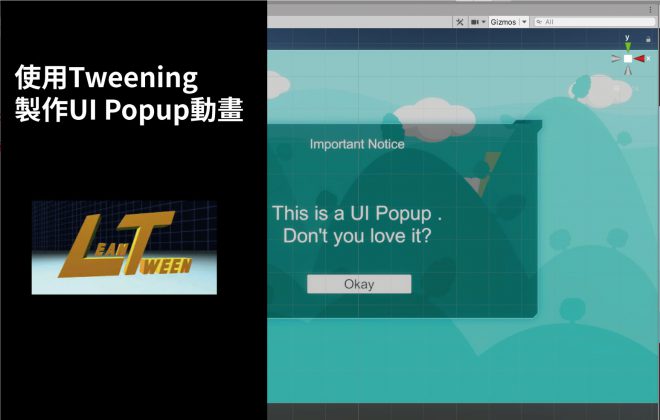前言
一開始在Unity製作UI動畫的時候通常會使用Unity的Animation來製作,但是其實這是一個不太好的做法,因為在unity的Animation製作UI動畫的話需要大量的Key frame且效果也沒有到非常好,更重要的是相當的吃遊戲資源,這時候我們還有什麼方式可以製作UI動畫呢? 那就是Tweening! Tweening的意思就是AB兩者之間移動的補間動畫概念命名,這個方式不僅能使用在UI的動畫上,現在看到更多的是運用的3D的動畫上面,而Teewning裡面現在最好用的莫過於LeanTwenn這套插件,所以這套件可以說非學不可。

有興趣的朋友可以先看J哥的LeanTween介紹
LeanTween 非常好用的unity3D Tween套件

簡單的UI Popup
在我們常使用的UI裡面常常會需要用到Popup視窗功能,今天就跟大家一起學習如何利用Lean Tween製作Popup視窗吧!
首先我們快速的建立一個有背景的Popup視窗UI,這方面我就不贅述了因為大家都是UI設計師,小弟拙劣的使用一些素材搭造而成。

接著我們在我們的Popup Panel上面新建一個語法叫做Scale Tween以下就提供語法給大家參考,這邊最棒的地方就是動畫播完後就會自動Destroy,跟以往播動畫都會更新每一楨的方式完全不同。
using System.Collections;
using System.Collections.Generic;
using UnityEngine;
public class ScaleTween : MonoBehaviour
{
// 按下按鈕將視窗關掉
public void OnClose()
{
LeanTween.scale(gameObject, new Vector3(0, 0,0), 0.5f).setOnComplete(DestroyMe);
}
void DestroyMe()
{
Destroy(gameObject);
}
}
設定好以後我們還有一個很重要的工作要做,因為我們有設定了Button所以我們在按鈕上面一定要有設定。
我們要在On Click裡面將Source選擇我們建立好的PopupPan,接著在ScaleTween裡面找到On Close()的選項。
設定好以後我們按下Game模式,按下我們建立好的按鈕就可以看到視窗不需要用到Unity Animator就可以進行動畫消失了。

Popup 視窗逐漸彈出
再來跟大家學習一個好玩的動畫,我們可以讓視窗在畫面上一個一個彈出,這個功能可以在需要多個Popup視窗上的介面使用到。
首先我們將原本設定好的Popup Panel複製多個

接著我們修改一下原本的Scale Tween語法
using System.Collections;
using System.Collections.Generic;
using UnityEngine;
using UnityEngine.Events;
public class ScaleTween : MonoBehaviour
{
public UnityEvent onCompleteCallback;
// 設定彈出時間以及Delay時間
public void OnEnable()
{
transform.localScale = new Vector3(0, 0, 0);
LeanTween.scale(gameObject, new Vector3(1, 1, 1), 0.3f).setDelay(0.5f).setOnComplete(OnComplete);
}
public void OnComplete()
{
if(onCompleteCallback != null)
{
onCompleteCallback.Invoke();
}
}
public void OnClose()
{
LeanTween.scale(gameObject, new Vector3(0, 0,0), 0.5f).setOnComplete(DestroyMe);
}
void DestroyMe()
{
Destroy(gameObject);
}
}接著我們就來設定新增的Popup視窗,因為我們是要讓視窗一個一個跳出來的,所以先將還沒有要跳出來的視窗影藏起來。
接著我們將即將要跳出來的下一個視窗拖入Callback()的Object裡面並選擇GameObject的SetActive(bool),這時候也要記得打勾旁邊的小方框。
依照順序的四個Popup視窗都是要製作以下的流程。

設定好以後就可以看到成果了,看起來是不是很方便呢?

Tweening Nice Type
在LeanTween裡面有許多的 Type可以讓我們的動畫更加生動,如果要使用裡面強大的功能就要在C#裡面新增一些setEase語法。
using System.Collections;
using System.Collections.Generic;
using UnityEngine;
using UnityEngine.Events;
public class ScaleTween : MonoBehaviour
{
public LeanTweenType inType;
public LeanTweenType outType;
public UnityEvent onCompleteCallback;
public void OnEnable()
{
transform.localScale = new Vector3(0, 0, 0);
LeanTween.scale(gameObject, new Vector3(1, 1, 1), 0.25f).setDelay(0.1f).setOnComplete(OnComplete).setEase(inType);
}
public void OnComplete()
{
if(onCompleteCallback != null)
{
onCompleteCallback.Invoke();
}
}
public void OnClose()
{
LeanTween.scale(gameObject, new Vector3(0, 0,0), 0.25f).setEase(outType).setOnComplete(DestroyMe);
}
void DestroyMe()
{
Destroy(gameObject);
}
}
新增完以後就可以看到我們在 in Type跟 Out Type裡面多了很多效果可以做使用

依照個人喜好設定好以後就可以看一下效果了,看起來蠻像一回事的!

小結:
由於才剛接觸LeanTween這套插件,並還沒有將這套插件的功能運用到最強大,但是透過簡單的練習可以讓我們更快的上手,而這套插件更可以運用在3D的動畫上面,期待未來可以學習到更多的方法可以跟大家一起分享。